Os prazos não se importam com finais de semana. Nem suas planilhas deveriam. Seja para acompanhar cronogramas de projetos, agendas de pagamento ou lançamentos de campanhas, contar dias úteis manualmente é uma receita para erros. Vamos resolver isso com os superpoderes integrados do Excel—e ver como o Excelmatic pode automatizar isso ainda mais.
Por que dias úteis importam (e por que a contagem manual falha)
Dias úteis = segunda a sexta, exceto feriados. Simples, certo? Até você contar nos dedos enquanto lida com fusos horários, anos bissextos e feriados inesperados.
O problema:
- Prazos perdidos por dias mal contados
- Tempo desperdiçado recalculando quando planos mudam
- Feriados esquecidos atrapalhando cronogramas inteiros
A solução: As funções WORKDAY e WORKDAY.INTL do Excel. Elas são como um assistente de calendário que nunca faz pausas.
WORKDAY 101: Sua nova calculadora de prazos
A função WORKDAY ignora finais de semana automaticamente. Veja a estrutura da fórmula:
=WORKDAY(data_início, dias, [feriados])
Exemplo prático:
Seu projeto começa em 1º de outubro e leva 15 dias úteis. O Dia de Ação de Graças (23 de novembro) é um feriado.
=WORKDAY("1/10/2023", 15, "23/11/2023")
O Excel retorna 20 de outubro—sem finais de semana, sem Dia de Ação de Graças.
Dica profissional:
Crie uma lista dedicada de feriados na planilha (ex.: A2:A10) e referencie-a:
=WORKDAY(data_início, dias, A2:A10)
Atualize essa lista anualmente, e todas as fórmulas permanecerão precisas.
Quando seu fim de semana não é sábado/domingo: conheça o WORKDAY.INTL
Equipes globais ou horários não convencionais? WORKDAY.INTL permite definir fins de semana:
=WORKDAY.INTL(data_início, dias, [código_fim_de_semana], [feriados])
Opções personalizadas de fim de semana:
1= sábado/domingo (padrão)2= domingo/segunda"0000011"= sexta/sábado (1s = dias de fim de semana)
Exemplo: Se sua equipe trabalha de domingo a quinta:
=WORKDAY.INTL("1/10/2023", 15, "0000110", A2:A10)
Armadilhas comuns (e como evitá-las)
- Feriados esquecidos: Mantenha essa lista de feriados!
- Formatos de data regionais: Use
MM/DD/AAAAouDATE(2023,10,1)para evitar confusão. - Dias negativos: Precisa retroceder? Use
=WORKDAY(data_início, -5)para 5 dias úteis antes.
Avançando: combine com outras funções de data
Use WORKDAY com estas funções para planejamento avançado:
TODAY(): Calcule automaticamente a partir da data atualEOMONTH(): Encontre prazos de fim de mêsNETWORKDAYS(): Conte dias úteis entre datas
Por que parar em fórmulas manuais? Deixe o Excelmatic automatizar
Embora as funções do Excel sejam poderosas, o Excelmatic transforma cálculos de data:
✅ Agendamento com IA: Descreva seu cronograma em português simples ("15 dias úteis após 1º de outubro, exceto feriados")
✅ Detecção automática de feriados: Puxa feriados com base na localização
✅ Atualizações dinâmicas: Mudanças se refletem instantaneamente quando datas são ajustadas
Experimente no Excelmatic:
- Carregue seu cronograma de projeto

- Pergunte: "Adicione 15 dias úteis a cada data de início, ignorando finais de semana e estes feriados"
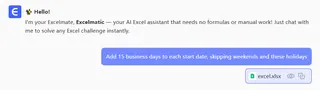
- Veja prazos precisos serem gerados—com gráficos de Gantt visuais
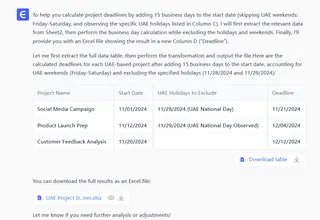
Sua vez: do caos das planilhas à tranquilidade do agendamento
Agora você tem as chaves para:
✔ Calcular prazos que respeitam finais de semana
✔ Lidar com equipes globais e semanas de trabalho personalizadas
✔ Evitar desastres em planilhas causados por feriados
Para projetos pontuais, as funções do Excel são ótimas. Mas se você sempre lida com cronogramas, deixe o Excelmatic fazer o trabalho pesado. É como dar um choque de cafeína às suas planilhas—tudo fica mais rápido.
Movimento profissional: Salve este guia e, da próxima vez que for contar dias manualmente... não faça isso. Seu "eu" futuro agradecerá.






